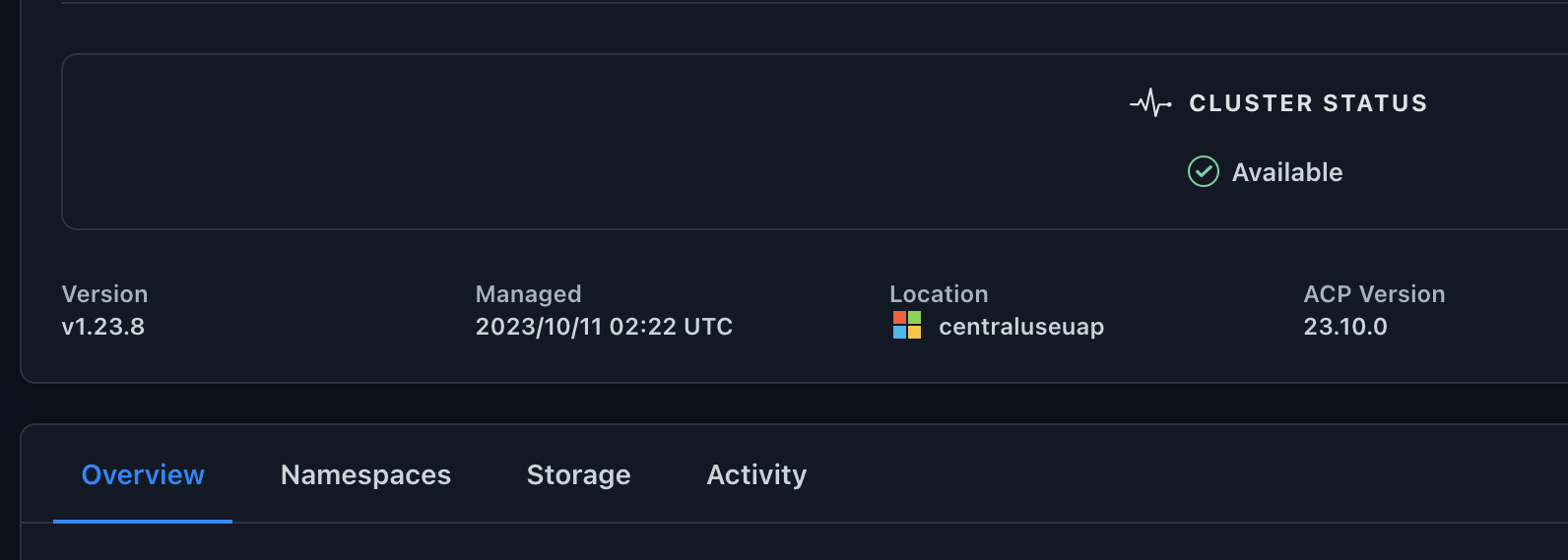Astra Control Provisionerを有効にする
 変更を提案
変更を提案


Astra Tridentバージョン23.10以降には、Astra Control Provisionerを使用するオプションが用意されています。このオプションを使用すると、ライセンスを取得したAstra Controlユーザは、高度なストレージプロビジョニング機能にアクセスできます。Astra Control Provisionerは、Astra Trident CSIベースの標準機能に加えて、この拡張機能を提供します。
今後のAstra Controlの更新では、Astra Control ProvisionerがAstra ControlアーキテクチャのストレージプロビジョニングおよびオーケストレータとしてAstra Tridentに代わるものとなります。そのため、Astra ControlのユーザはAstra Control Provisionerを有効にすることを強く推奨します。Astra Tridentは引き続きオープンソースであり、NetAppの新しいCSIやその他の機能でリリース、メンテナンス、サポート、更新されます。
Astra Control Centerのライセンスを取得していて、Astra Control Provisioner機能を使用する場合は、この手順に従う必要があります。また、Astra Tridentを使用していて、Astra Control Provisionerが提供する追加機能をAstra Controlを使用せずに使用する場合も、この手順に従う必要があります。
どちらの場合も、Astra Trident 23.10ではプロビジョニングツール機能はデフォルトでは有効になりませんが、このプロセスを使用して有効にすることができます。
Astra Control Provisionerを有効にする場合は、まず次の手順を実行します。
-
* Astra Control Centerライセンスの取得*: "Astra Control Centerのライセンス" Astra Control Provisionerを有効にし、提供される機能にアクセスするため。
-
* Astra Control Center 23.10をインストールまたはアップグレード*:Astra Control ProvisionerをAstra Controlで使用する場合は、このバージョンが必要になります。
-
クラスタにAMD64システムアーキテクチャがあることを確認する:Astra Control ProvisionerイメージはAMD64とARM64の両方のCPUアーキテクチャで提供されますが、Astra Control CenterでサポートされるのはAMD64のみです。
-
レジストリアクセス用のAstra Controlサービスアカウントを取得:NetApp Support SiteではなくAstra Controlレジストリを使用してAstra Control Provisionerイメージをダウンロードする場合は、 "Astra Controlサービスのアカウント"。フォームに必要事項を入力して送信し、BlueXPアカウントを作成すると、Astra Control ServiceのようこそEメールが届きます。
-
* Astra Tridentがインストールされている場合は、バージョンが4リリース期間内であることを確認してください*:Astra Tridentがバージョン23.10の4リリース期間内であれば、Astra Control Provisionerを使用してAstra Trident 23.10への直接アップグレードを実行できます。たとえば、Astra Trident 22.10から23.10に直接アップグレードできます。
-
* Astra Control Centerライセンスの取得*: "Astra Control Centerのライセンス" Astra Control Provisionerを有効にし、提供される機能にアクセスするため。
-
* Astra Tridentがインストールされている場合は、バージョンが4リリース期間内であることを確認してください*:Astra Tridentがバージョン23.10の4リリース期間内であれば、Astra Control Provisionerを使用してAstra Trident 23.10への直接アップグレードを実行できます。たとえば、Astra Trident 22.10から23.10に直接アップグレードできます。
-
レジストリアクセス用のAstra Controlサービスアカウントを取得:Astra Control Provisionerイメージをダウンロードするには、レジストリへのアクセスが必要です。使用を開始するには、 "Astra Controlサービスのアカウント"。フォームに必要事項を入力して送信し、BlueXPアカウントを作成すると、Astra Control ServiceのようこそEメールが届きます。
(手順1)Astra Control Provisionerをダウンロードして展開します。
Astra Control Centerのユーザは、NetApp Support SiteまたはAstra Controlのレジストリ方式を使用してイメージをダウンロードできます。Astra Controlを使用せずにAstra Control Provisionerを使用する場合は、レジストリ方式を使用する必要があります。
(オプション)NetApp Support Site
-
Astra Control Provisionerバンドルをダウンロード (
trident-acp-[version].tar)をクリックします "Astra Control Centerのダウンロードページ"。 -
(推奨、ただしオプション)Astra Control Centerの証明書とシグネチャバンドル(astra-control-center-certs-[version].tar.gz)をダウンロードして、trident-acp-[version] tarバンドルのシグネチャを確認します。
展開して詳細を表示
tar -vxzf astra-control-center-certs-[version].tar.gzopenssl dgst -sha256 -verify certs/AstraControlCenterDockerImages-public.pub -signature certs/trident-acp-[version].tar.sig trident-acp-[version].tar -
Astra Control Provisionerのイメージをロードします。
docker load < trident-acp-23.10.0.tar対応:
Loaded image: trident-acp:23.10.0-linux-amd64
-
画像にタグを付けます。
docker tag trident-acp:23.10.0-linux-amd64 <my_custom_registry>/trident-acp:23.10.0 -
イメージをカスタムレジストリにプッシュします。
docker push <my_custom_registry>/trident-acp:23.10.0
(オプション)Astra Controlイメージレジストリ

|
この手順のコマンドには、Dockerの代わりにPodmanを使用できます。Windows環境を使用している場合は、PowerShellを推奨します。 |
-
NetApp Astra Controlイメージのレジストリにアクセスします。
-
Astra Control Service Web UIにログオンし、ページの右上にある図アイコンを選択します。
-
[API access*]を選択します。
-
アカウントIDを書き留めます。
-
同じページから* APIトークンの生成*を選択し、APIトークン文字列をクリップボードにコピーしてエディターに保存します。
-
任意の方法でAstra Controlレジストリにログインします。
docker login cr.astra.netapp.io -u <account-id> -p <api-token>crane auth login cr.astra.netapp.io -u <account-id> -p <api-token>
-
-
カスタムレジストリを使用している場合は、イメージをカスタムレジストリに移動する方法に応じて、次の手順を実行します。レジストリを使用していない場合は、 "次のセクション"。
次のコマンドには、Dockerの代わりにPodmanを使用できます。Windows環境を使用している場合は、PowerShellを推奨します。 Docker です-
Astra Control Provisionerのイメージをレジストリから取得します。
プルされたイメージは複数のプラットフォームをサポートせず、Linux AMD64など、イメージをプルしたホストと同じプラットフォームのみをサポートします。 docker pull cr.astra.netapp.io/astra/trident-acp:23.10.0 --platform <cluster platform>例
docker pull cr.astra.netapp.io/astra/trident-acp:23.10.0 --platform linux/amd64
-
画像にタグを付けます。
docker tag cr.astra.netapp.io/astra/trident-acp:23.10.0 <my_custom_registry>/trident-acp:23.10.0 -
イメージをカスタムレジストリにプッシュします。
docker push <my_custom_registry>/trident-acp:23.10.0
クレーン-
Astra Control Provisionerのマニフェストをカスタムレジストリにコピーします。
crane copy cr.astra.netapp.io/astra/trident-acp:23.10.0 <my_custom_registry>/trident-acp:23.10.0
-
(ステップ2)Astra TridentでAstra Control Provisionerを有効にする
元のインストール方法で そして、元の方法に従って適切な手順を完了します。

|
Astra Control Provisionerの有効化にはHelmは使用しないでください。元のインストールでHelmを使用していた環境を23.10にアップグレードする場合は、Tridentオペレータまたはtridentctlを使用してAstra Control Provisionerを有効にする必要があります。 |
-
Astra Tridentをまだインストールしていない場合、または元のAstra Trident環境からオペレータを削除した場合は、次の手順を実行します。
-
CRDを作成します。
kubectl create -f deploy/crds/trident.netapp.io_tridentorchestrators_crd_post1.16.yaml -
Tridentネームスペースを作成 (
kubectl create namespace trident)またはTridentネームスペースがまだ存在することを確認 (kubectl get all -n trident)。ネームスペースが削除されている場合は、もう一度作成します。
-
-
Astra Tridentを23.10.0に更新:
クラスタでKubernetes 1.24以前を実行している場合は、を使用します bundle_pre_1_25.yaml。クラスタでKubernetes 1.25以降を実行している場合は、を使用しますbundle_post_1_25.yaml。kubectl -n trident apply -f trident-installer-23.10.0/deploy/<bundle-name.yaml> -
Astra Tridentが実行されていることを確認します。
kubectl get torc -n trident対応:
NAME AGE trident 21m
-
[pull-secrets]]シークレットを使用するレジストリがある場合は、Astra Control Provisionerイメージの取得に使用するシークレットを作成します。
kubectl create secret docker-registry <secret_name> -n trident --docker-server=<my_custom_registry> --docker-username=<username> --docker-password=<token> -
TridentOrchestrator CRを編集し、次の編集を行います。
kubectl edit torc trident -n trident-
Astra Tridentイメージのカスタムレジストリの場所を設定するか、Astra Controlレジストリから取得 (
tridentImage: <my_custom_registry>/trident:23.10.0またはtridentImage: netapp/trident:23.10.0)。 -
Astra Control Provisionerを有効にする (
enableACP: true)。 -
Astra Control Provisionerイメージのカスタムレジストリの場所を設定するか、Astra Controlレジストリから取得 (
acpImage: <my_custom_registry>/trident-acp:23.10.0またはacpImage: cr.astra.netapp.io/astra/trident-acp:23.10.0)。 -
もしあなたが 画像プルシークレット この手順では、ここで設定できます。 (
imagePullSecrets: - <secret_name>)。前の手順で設定した名前と同じシークレット名を使用します。
apiVersion: trident.netapp.io/v1 kind: TridentOrchestrator metadata: name: trident spec: debug: true namespace: trident tridentImage: <registry>/trident:23.10.0 enableACP: true acpImage: <registry>/trident-acp:23.10.0 imagePullSecrets: - <secret_name>
-
-
ファイルを保存して終了します。導入プロセスが自動的に開始されます。
-
operator、deployment、およびReplicaSetsが作成されていることを確認します。
kubectl get all -n tridentKubernetes クラスタには、オペレータのインスタンスが * 1 つしか存在しないようにしてください。Astra Tridentオペレータを複数の環境に導入することは避けてください。 -
を確認します
trident-acpコンテナが実行中で、acpVersionはです23.10.0ステータス:Installed:kubectl get torc -o yaml対応:
status: acpVersion: 23.10.0 currentInstallationParams: ... acpImage: <registry>/trident-acp:23.10.0 enableACP: "true" ... ... status: Installed
-
Astra Control Provisionerを有効にしてAstra Tridentをインストール (
--enable-acp=true):./tridentctl -n trident install --enable-acp=true --acp-image=mycustomregistry/trident-acp:23.10 -
Astra Control Provisionerが有効になっていることを確認します。
./tridentctl -n trident version対応:
+----------------+----------------+-------------+ | SERVER VERSION | CLIENT VERSION | ACP VERSION | +----------------+----------------+-------------+ | 23.10.0 | 23.10.0 | 23.10.0. | +----------------+----------------+-------------+
結果
Astra Control Provisionerの機能が有効になっており、実行しているバージョンで使用可能なすべての機能を使用できます。
(Astra Control Centerユーザのみ)Astra Control Provisionerをインストールすると、Astra Control Center UIでプロビジョニングツールをホストしているクラスタに ACP version 代わりに Trident version フィールドと現在インストールされているバージョン番号。